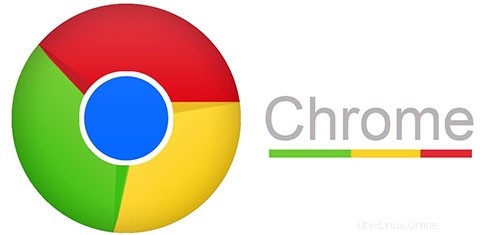
V tomto tutoriálu vám ukážeme, jak nainstalovat Google Chrome na Debian 10. Pro ty z vás, kteří nevěděli, Google Chrome je bezplatný webový prohlížeč vyvinutý společností Google, který využívá modul rozložení WebKit. Je k dispozici pro operační systémy Linux, Android, iOS, Microsoft Windows a Mac OS X. Google Chrome je však více než jen webový prohlížeč, protože kombinuje sofistikovanou technologii open source převzatou z aplikace Chromium, v minimalistickém designu, to vše s cílem pomoci uživatelům procházet web mnohem rychleji, mnohem snadněji a bezpečněji než kdy předtím. Google Chrome není dostupný prostřednictvím úložiště Debian, takže jej musíme nainstalovat z oficiálního balíčku.
Tento článek předpokládá, že máte alespoň základní znalosti Linuxu, víte, jak používat shell, a co je nejdůležitější, hostujete svůj web na vlastním VPS. Instalace je poměrně jednoduchá a předpokládá, že běží v účtu root, pokud ne, možná budete muset přidat 'sudo ‘ k příkazům pro získání oprávnění root. Ukážu vám krok za krokem instalaci prohlížeče Google Chrome a serveru Debian 10 (Buster).
Předpoklady
- Server s jedním z následujících operačních systémů:Debian 10 (Buster)
- Abyste předešli případným problémům, doporučujeme použít novou instalaci operačního systému.
- Přístup SSH k serveru (nebo stačí otevřít Terminál, pokud jste na počítači).
non-root sudo usernebo přístup kroot user. Doporučujeme jednat jakonon-root sudo user, protože však můžete poškodit svůj systém, pokud nebudete při jednání jako root opatrní.
Nainstalujte Google Chrome na Debian 10 Buster
Krok 1. Než nainstalujeme jakýkoli software, je důležité se ujistit, že váš systém je aktuální, spuštěním následujícího apt-get příkazy v terminálu:
apt update apt upgrade
Krok 2. Instalace prohlížeče Google Chrome na Debian 10.
Nejprve si musíme stáhnout nejnovější balíček DEB pro Google Chrome. Můžete si jej jednoduše stáhnout z následujícího odkazu:
https://dl.google.com/linux/direct/google-chrome-stable_current_amd64.deb
Potom nainstalujte balíček deb pomocí tohoto příkazu jako root:
apt install .google-chrome-stable_current_amd64.deb
Krok 3. Přístup do Google Chrome.
Po dokončení instalace Chrome můžete Google Chrome spustit zadáním níže uvedeného příkazu do terminálu nebo přechodem na aktivity v Debianu:
google-chrome
Blahopřejeme! Úspěšně jste nainstalovali Google Chrome. Děkujeme, že jste použili tento návod k instalaci prohlížeče Google Chrome na server Debian 10 Buster. Pro další nápovědu nebo užitečné informace vám doporučujeme navštívit oficiální Web Google Chrome.